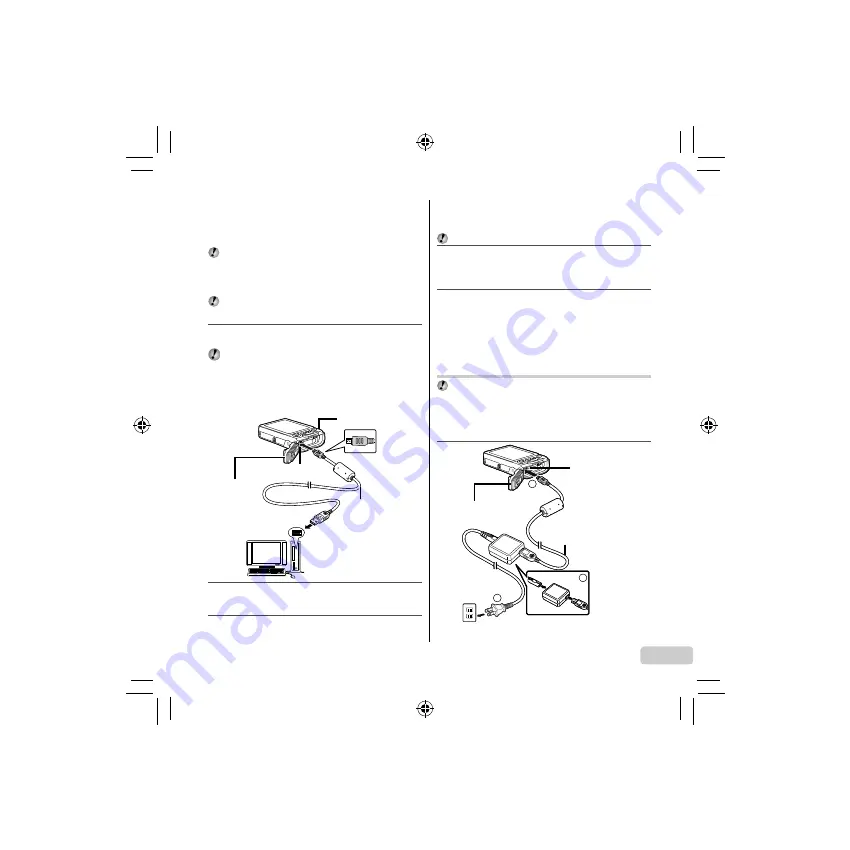
27
BG
Windows XP
Ще
се
появи
диалогов
прозорец
«Setup».
Windows Vista/Windows 7
Ще
се
появи
диалогов
прозорец
«Autorun»
(
Автоматично
изпълнение
).
Щракнете
върху
«OLYMPUS
Setup»,
за
да
се
появи
диалоговият
прозорец
«Setup».
Ако
не
се
появи
диалоговият
прозорец
«Setup»,
изберете
«My Computer» (Windows XP)
или
«Computer»
(Windows Vista/Windows 7)
от
менюто
«
Старт
».
Щракнете
двукратно
върху
иконата
CD-ROM (OLYMPUS
Setup),
за
да
отворите
прозореца
«OLYMPUS Setup»,
след
което
щракнете
двукратно
върху
«Launcher.exe».
Ако
се
появи
диалогов
прозорец
«User Account
Control»,
щракнете
върху
«Yes» (
Да
)
или
«Continue»
(
Продължи
).
2
Следвайте
инструкциите
на
екрана
на
вашия
компютър
.
Ако
на
екрана
на
фотоапарата
не
се
покаже
нищо
,
дори
след
свързване
на
фотоапарата
към
компютъра
,
това
означава
,
че
вероятно
батерията
е
изтощена
.
Оставете
фотоапарата
свързан
към
компютъра
,
докато
батерията
се
зареди
,
след
което
разкачете
и
свържете
отново
фотоапарата
.
Свързване
на
фотоапарата
Мултиконектор
Капак
на
батерията
/
картата
/
конектора
USB
кабел
(
от
окомплектовката
)
Компютър
(
включен
и
работещ
)
Индикатор
3
Регистриране
на
вашия
продукт
Olympus.
Щракнете
върху
бутона
«Registration»
и
следвайте
инструкциите
на
екрана
.
4
Инсталиране
на
ръководството
за
фотоапарата
.
●
●
●
Щракнете
върху
бутона
«Camera Instruction Manual»
и
следвайте
инструкциите
на
екрана
.
Macintosh
Mac OS X v10.4.11–v10.6
1
Поставете
предоставения
с
фотоапарата
компактдиск
в
CD-ROM
устройството
.
Щракнете
двукратно
върху
иконата
CD (OLYMPUS
Setup)
на
работния
плот
.
2
Копиране
на
ръководството
за
фотоапарата
.
Щракнете
върху
бутона
«Camera Instruction Manual»,
за
да
отворите
папката
,
съдържаща
ръководствата
за
фотоапарата
.
Копирайте
ръководството
за
вашия
език
на
компютъра
.
Зареждане
на
батерията
с
предоставения
USB-AC
адаптер
Предоставеният
USB-AC
адаптер
(F-2AC) (
нататък
наричан
«USB-AC
адаптер
»)
е
предназначен
за
зареждане
и
възпроизвеждане
.
Уверете
се
,
че
не
се
извършва
снимане
,
докато
USB-AC
адаптерът
е
свързан
към
фотоапарата
.
Например
: USB-AC
адаптер
с
AC
кабел
1
●
●
●
1
2
3
Мултиконектор
AC
изход
USB
кабел
(
от
окомплектовката
)
Капак
на
батерията
/
картата
/
конектора
1
2
3
Мултиконектор
AC
изход
USB
кабел
(
от
окомплектовката
)
Капак
на
батерията
/
картата
/
конектора
Содержание Tough TG-810
Страница 29: ...29 BG 1 2 HI A 1 q 2 HI 1 G 2 FG Erase A LOCK 10 1 LOCK 2 40 C 10 C Olympus Olympus USB AC...
Страница 30: ...30 BG GPS TG 810 GPS GPS Off GPS OLYMPUS Olympus USB AC AF 1 m SD SDHC SDXC Eye Fi USB AC...
Страница 59: ...59 EL 1 2 HI A 1 q 2 HI 1 G 2 FG Erase A LOCK 10 1 LOCK 2 40 C 104 F 10 C 14 F Olympus service Olympus AC USB...
Страница 60: ...60 EL GPS TG 810 GPS GPS Off GPS OLYMPUS Olympus AC USB LED AF 1 3 SD SDHC SDXC Eye Fi service AC USB...
Страница 125: ...125 RU 1 2 HI A 1 q 2 HI 1 G 2 FG A 10 1 2 40 C 10 C Olympus Olympus USB AC...
Страница 126: ...126 RU GPS TG 810 GPS GPS GPS OLYMPUS Olympus USB AC 1 SD SDHC SDXC Eye Fi USB AC...
Страница 161: ...161 UK 1 2 HI A 1 q 2 HI 1 G 2 FG Erase A 10 1 2 40 C 10 C Olympus Olympus USB...
Страница 162: ...162 UK GPS TG 810 GPS GPS GPS Off OLYMPUS Olympus USB 1 SD SDHC SDXC Eye Fi USB...
Страница 165: ...TG 810 GPS GPS GPS GPS OLYMPUS Olympus USB AC AF LED 1 Eye Fi SD SDHC SDXC USB AC 165 AR...
Страница 166: ...1 A HI 2 q 1 HI 2 D G 1 A GF 2 LOCK 10 1 LOCK 2 40 10 Olympus Olympus USB 166 AR...
Страница 171: ...TG 810 GPS GPS GPS GPS OLYMPUS Olympus USB AC AF LED 1 Eye Fi SD SDHC SDXC USB AC 171 FA...
Страница 172: ...1 A HI 2 q 1 HI 2 D G 1 A GF 2 10 1 2 10 40 Olympus Olympus USB AC 172 FA...
Страница 176: ...176 MEMO...
Страница 177: ...177 MEMO...
Страница 178: ...178 MEMO...
Страница 179: ...179 MEMO...
















































